热线电话:0755-23712116
邮箱:contact@shuangyi-tech.com
地址:深圳市宝安区沙井街道后亭茅洲山工业园工业大厦全至科技创新园科创大厦2层2A
1. 准备一个U盘,键盘。
2. 在winpe官网上下载“WePE_64_V2.3.exe”程序文件
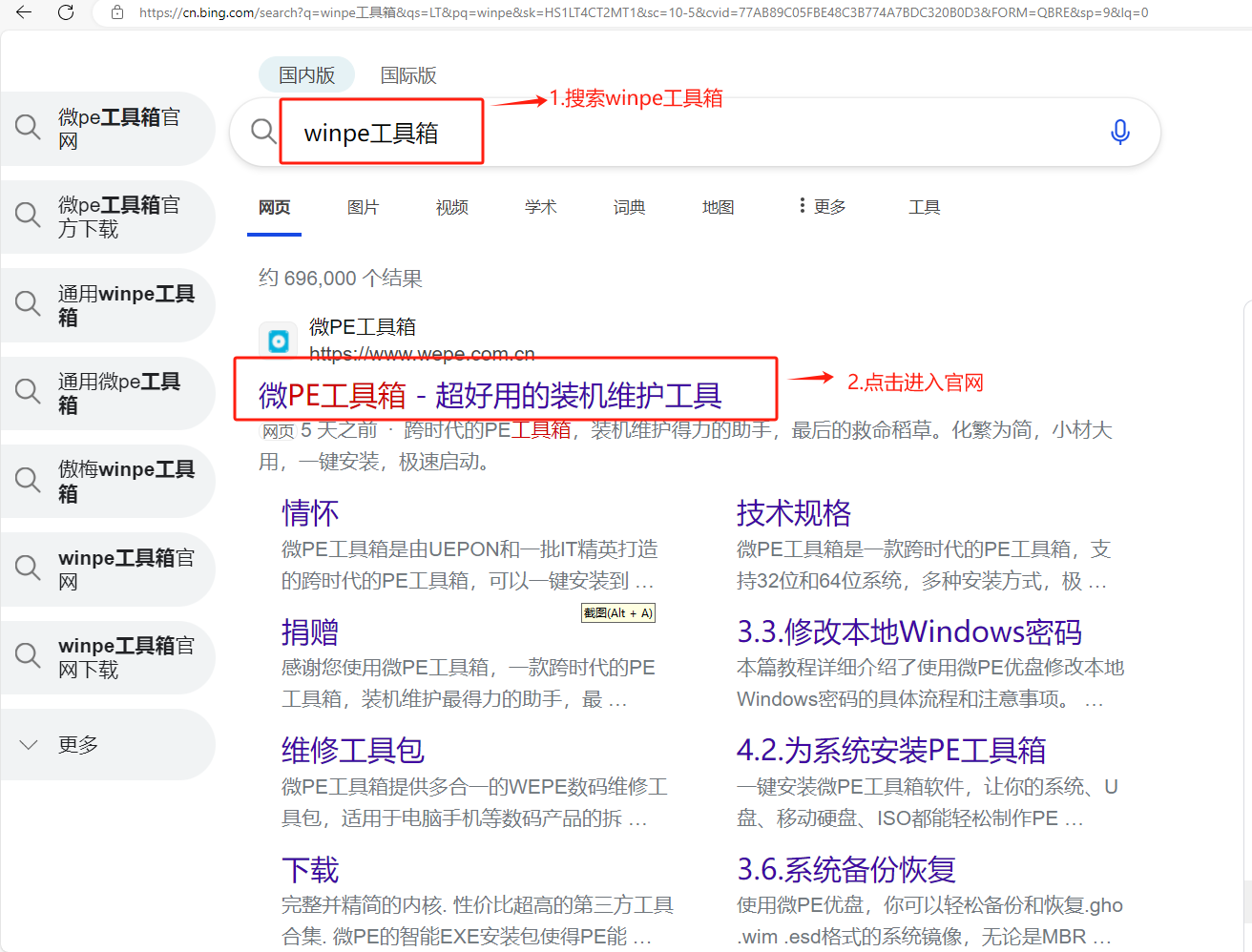
进入官网之后,选择“下载”,选择“查看2.3版本下载地址列表”
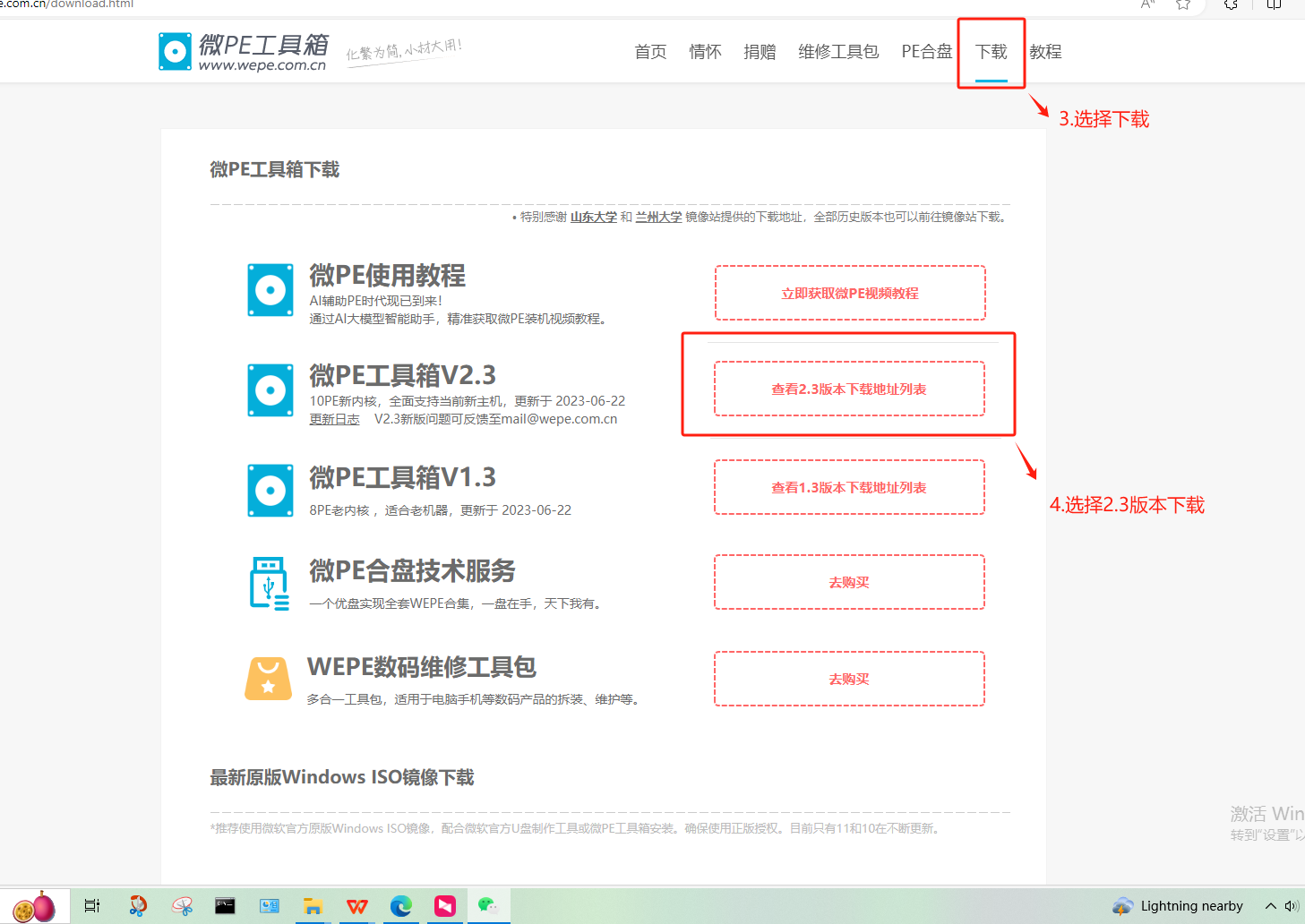
不用付款,选择“先不捐赠”
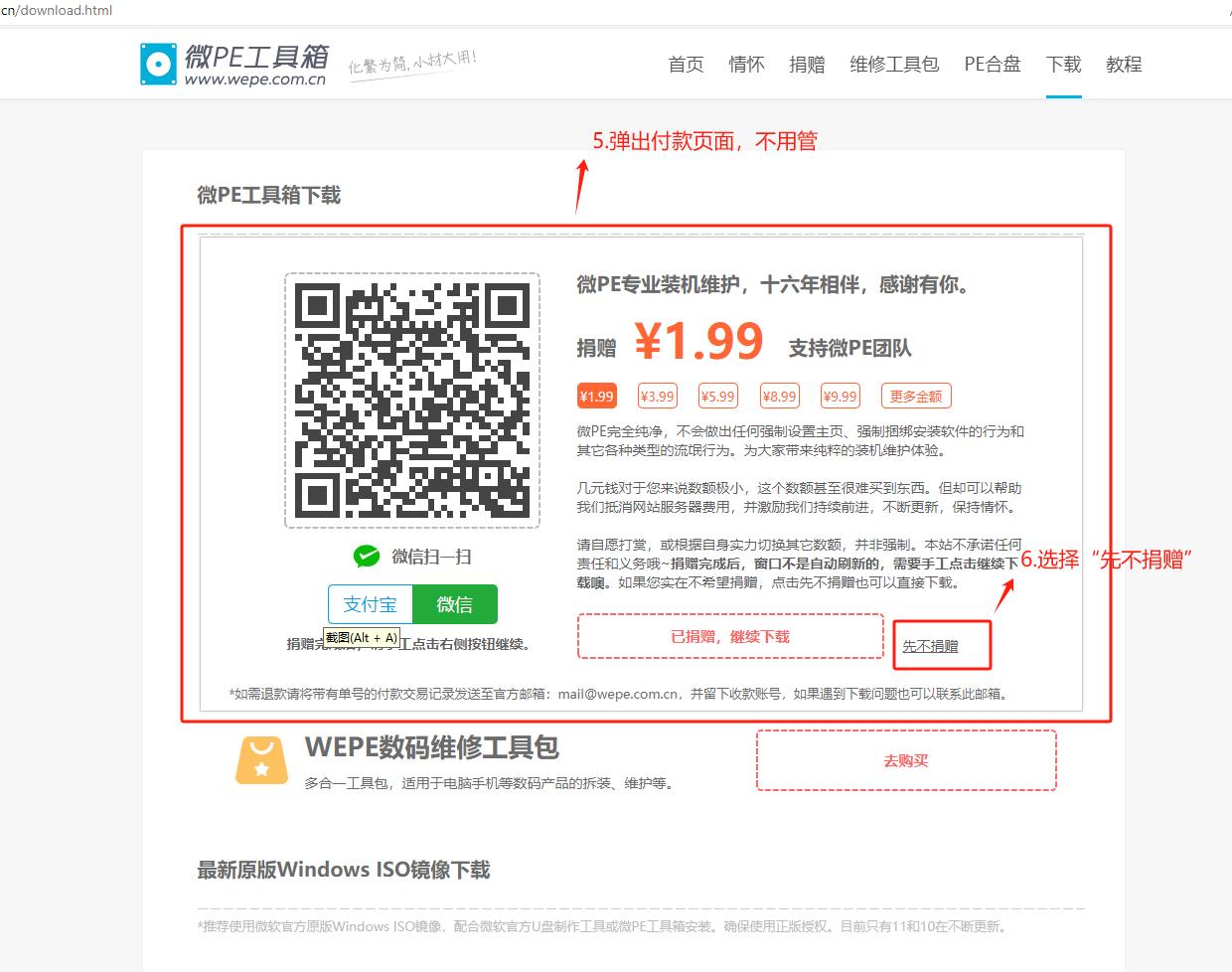
可以选择“64位下载”和网盘下载
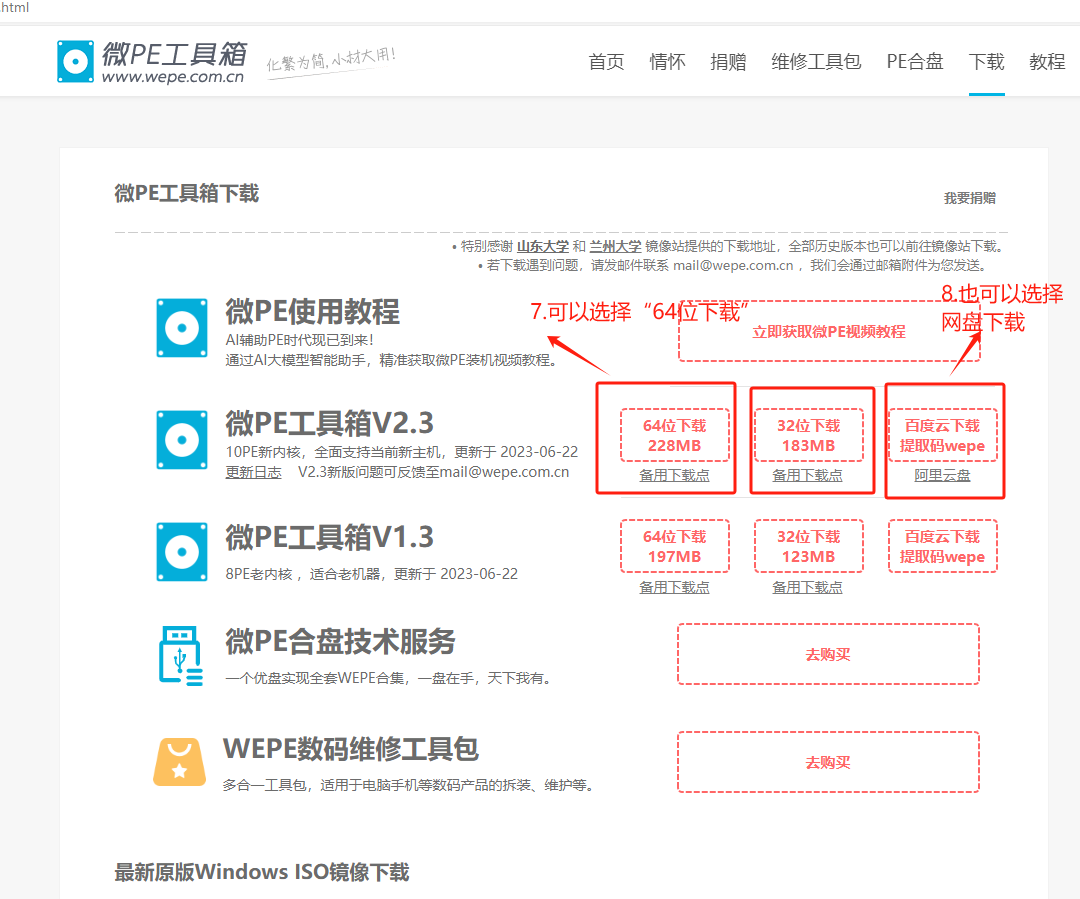
进入下载对应的文件夹运行软件,鼠标右键选中,按一下左键,选择“以管理员运行”
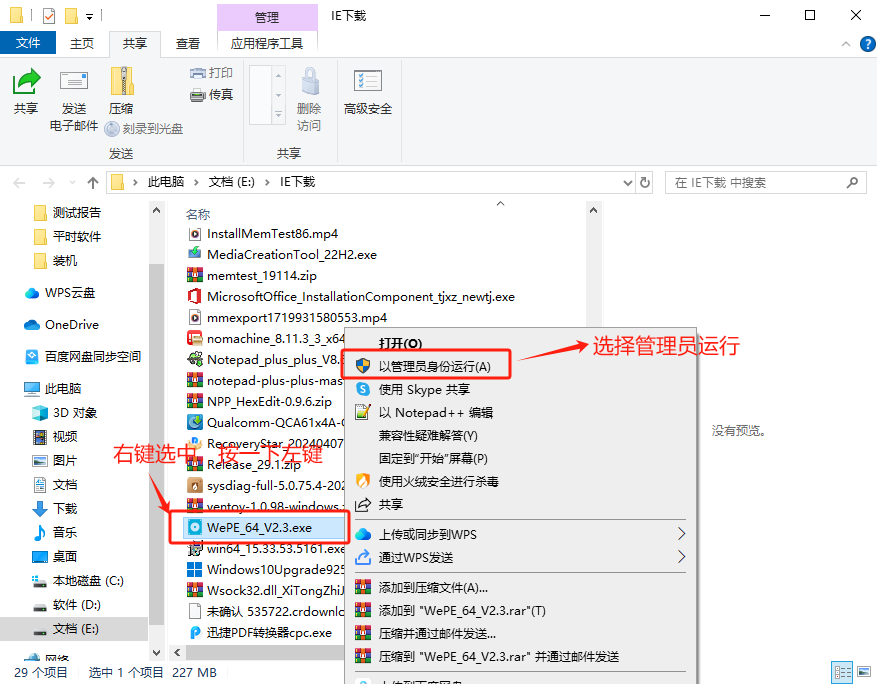
选择右下角的“安装PE到U盘”,在安装前先将U盘插到电脑的usb接口上
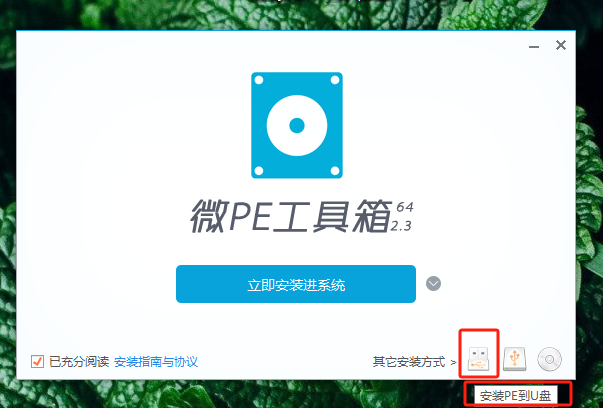
选择你插入的U盘,并安装
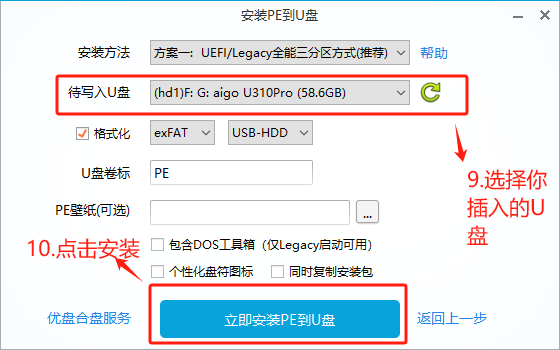
Winpe系统已经安装好了,就进入到系统中,选择“此电脑”>>”D盘”>>”系统”,看D盘中有没有系统备份,一般是放在“系统”文件夹里。如果在系统D盘没有发现备份文件,需要练习我们。
下面是重装系统步骤:
一.先查看系统是legacy模式还是UEFI模式安装的系统
1.先鼠标左键“此电脑”,再鼠标右键“此电脑”,打开如下图所示的菜单,在点击“管理”

3. 点击“管理”之后
判断自己引导方式
一种简单的方法是:右键“我的电脑”–>选择“管理”–>找到“磁盘管理”–>右键自己的系统盘–>查看是否有“转换成MBR磁盘”选项,如果是则为UEFI;如果是“转换成GPT磁盘”选项,则为Legacy。
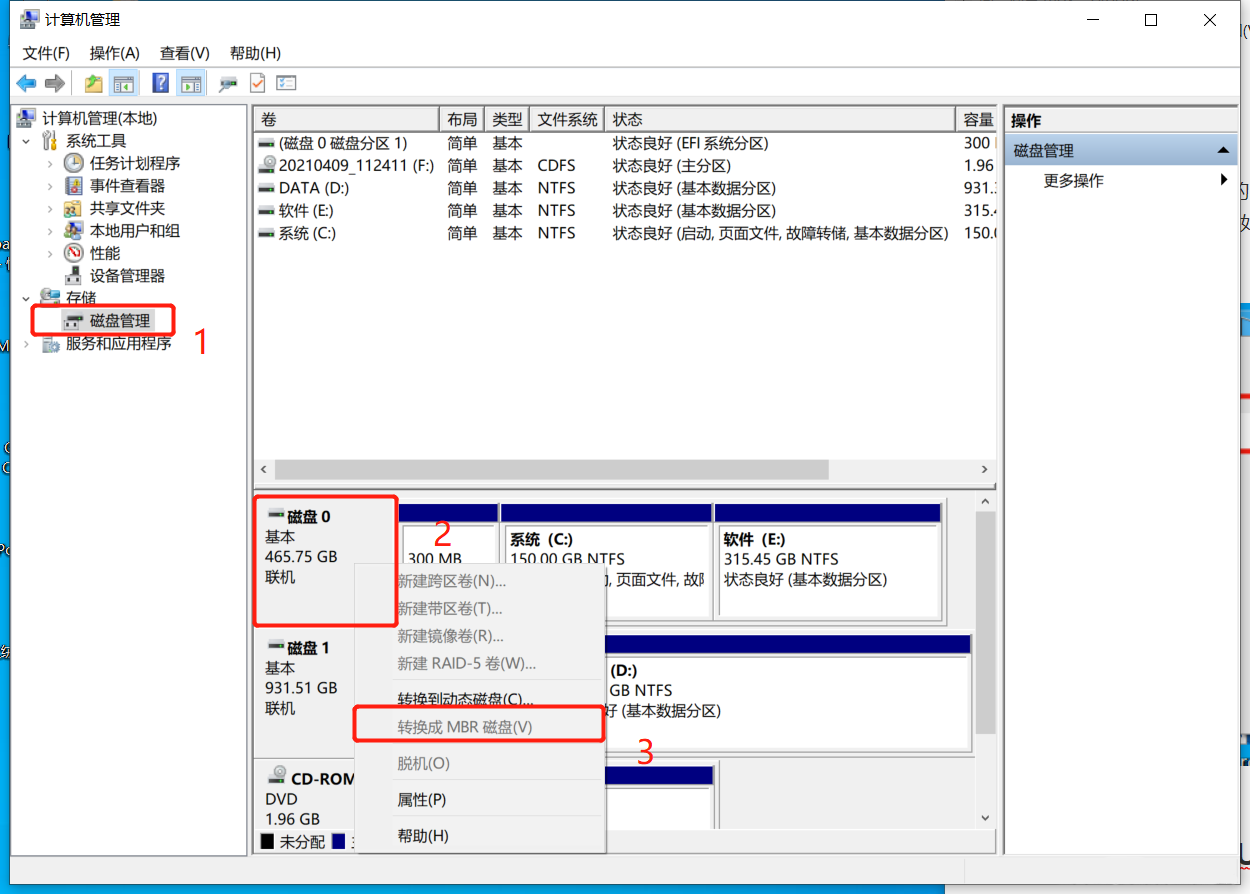
判断自己引导方式只是为了后面应对UEFI模式安装的系统,legacy模式安装的系统没有这么麻烦!!!
确定是legacy模式安装的系统可以按如下步骤:
1.双击“此电脑”

2.选择“此电脑”>>”D盘”>>”系统备份”,看D盘中有没有系统备份
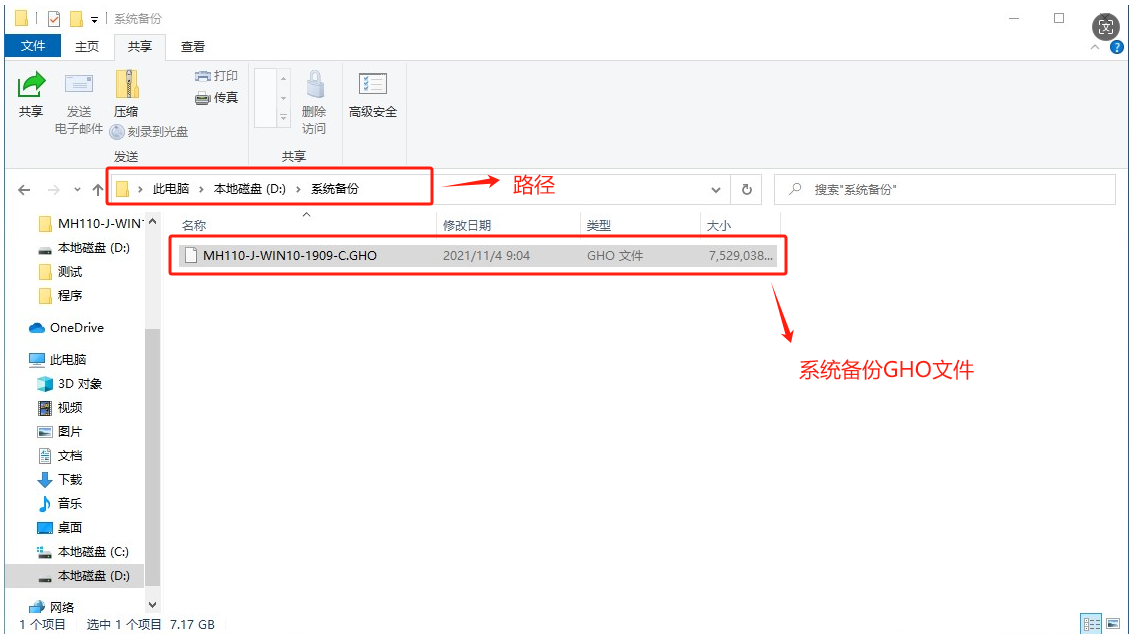
3.重启电脑
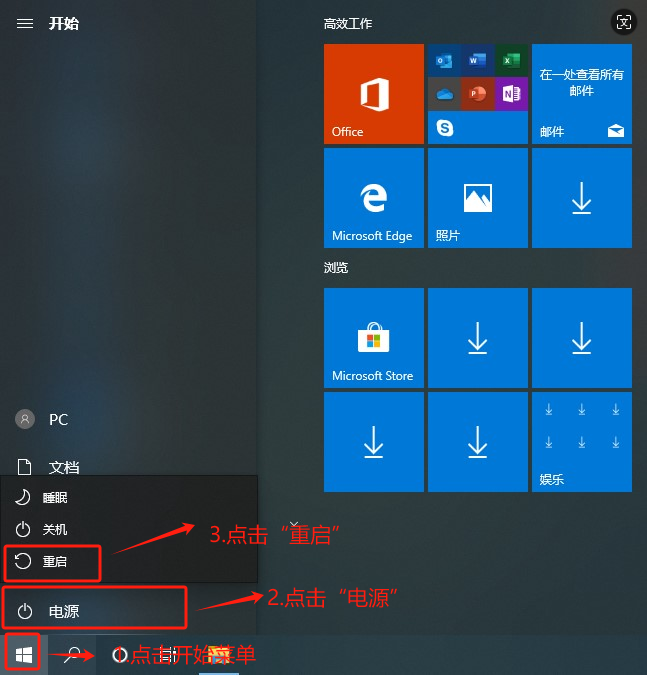
4. 准备一个键盘,当电脑重启时一直按键盘上的“delete”或者“del”进入到BIOS界面去选择进入pe系统的引导。
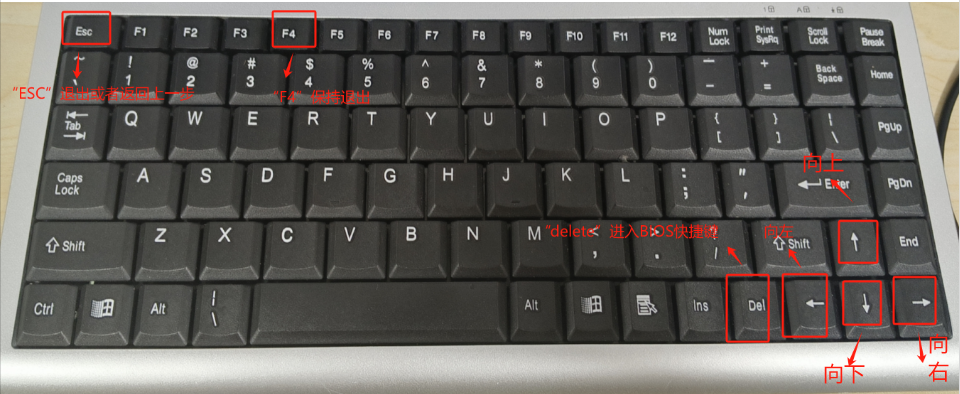
5. 这里我们已经确认了是legacy模式的引导所以选择“aigo U310Pro PNPA”,并按键盘的“Enter”键
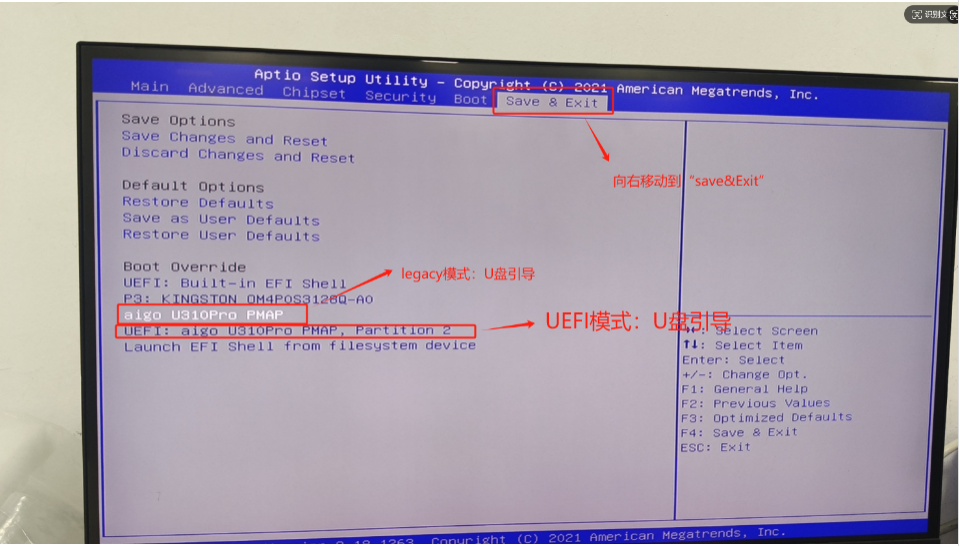
6. 进入pe系统选择并运行“GGI备份还原”软件
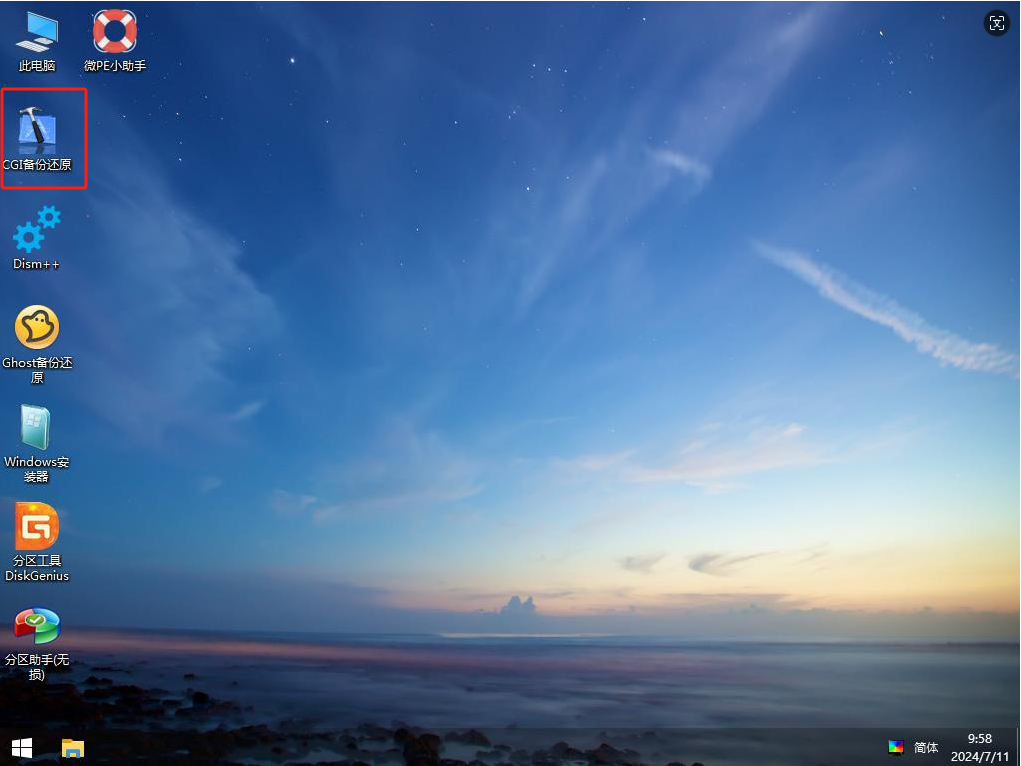
7. “GGI备份还原”软件运行步骤:软件中有三个选项都要选择,确认可以后点击“执行”
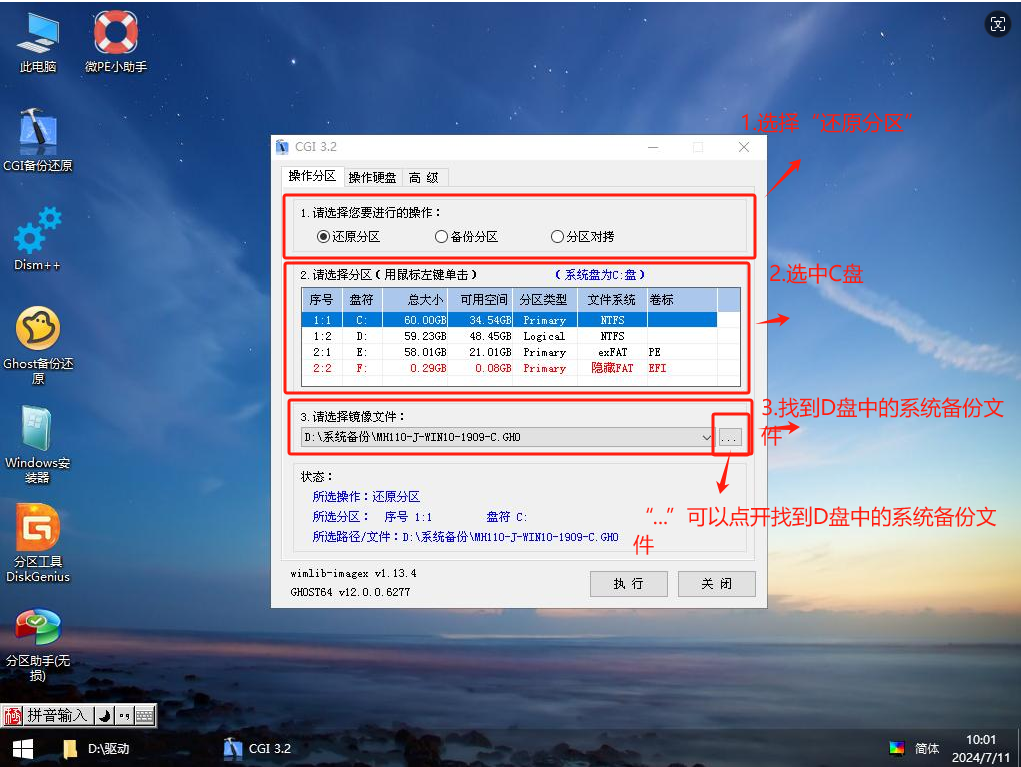
8. 在点击“确定”
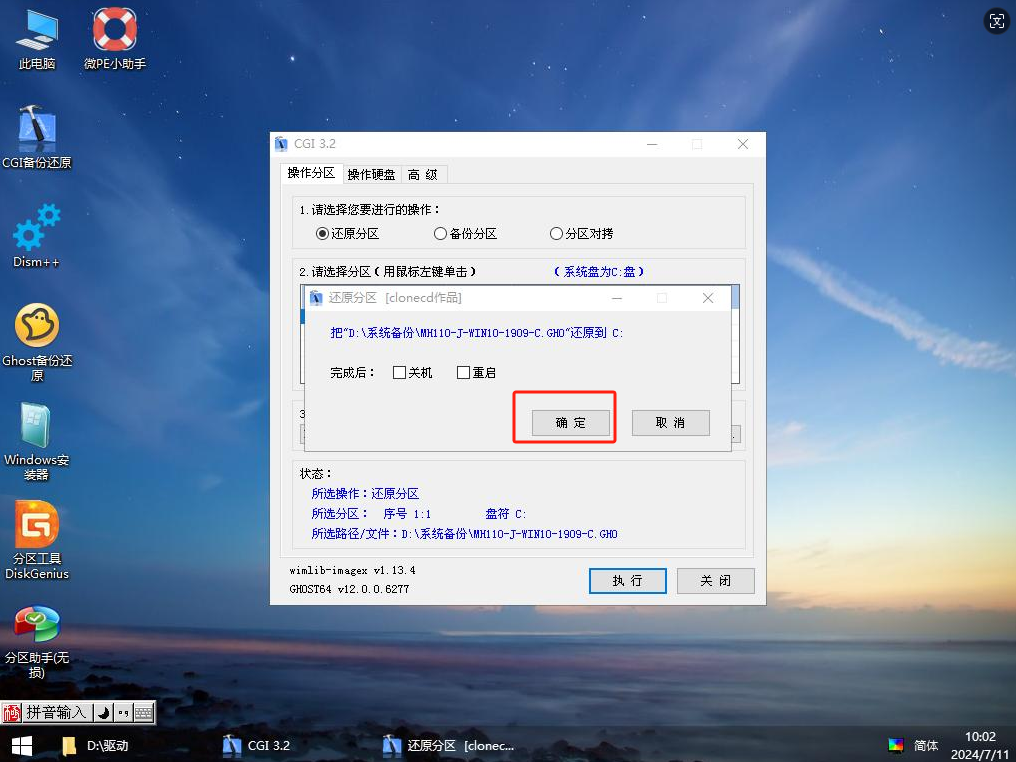
9.重装系统后会重启,再次进入PE系统选择“Windows引导修复”
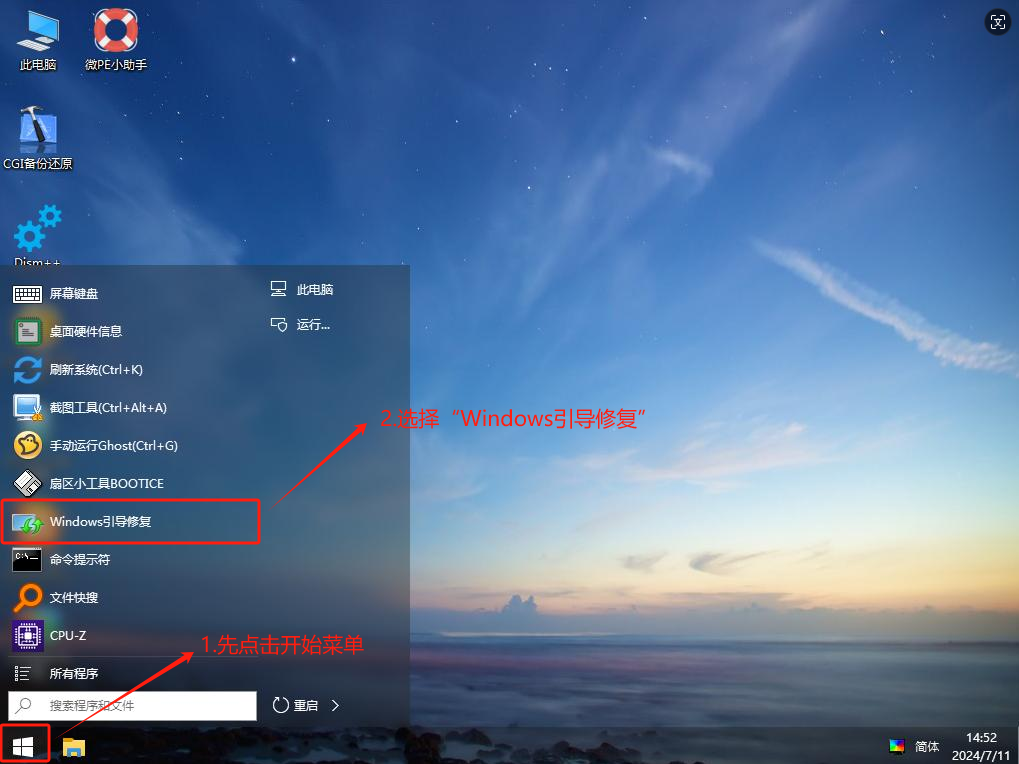
9. 进入“Windows引导修复”软件的运行步骤
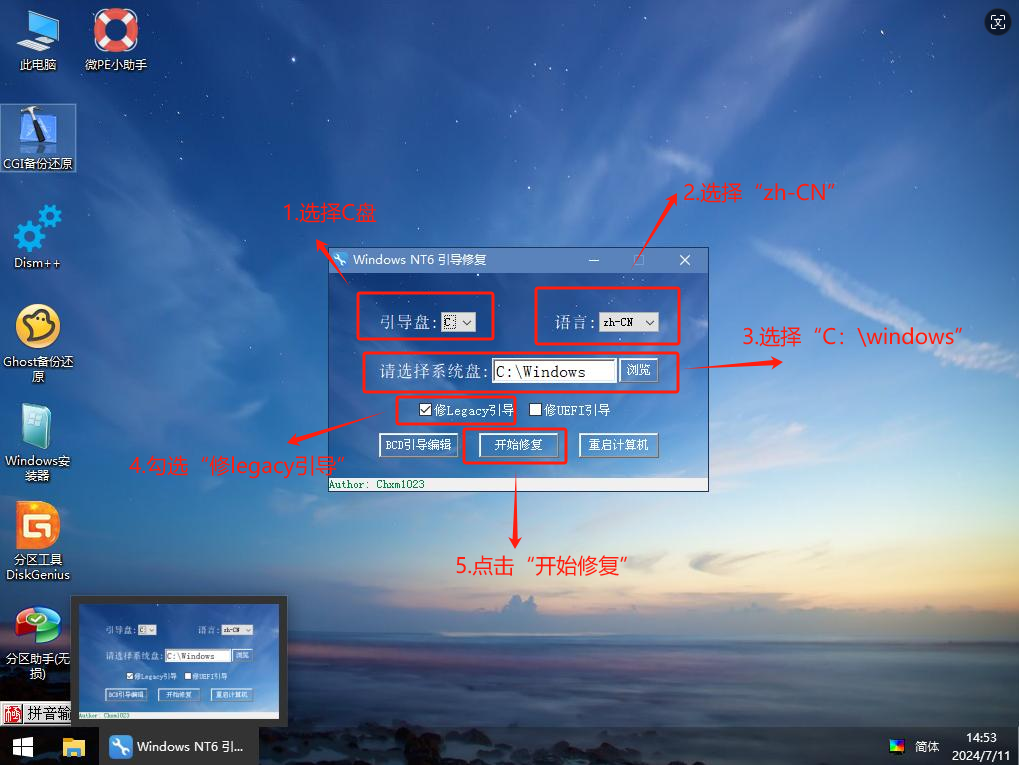
10. 点击“开始修复”后,点击“是”
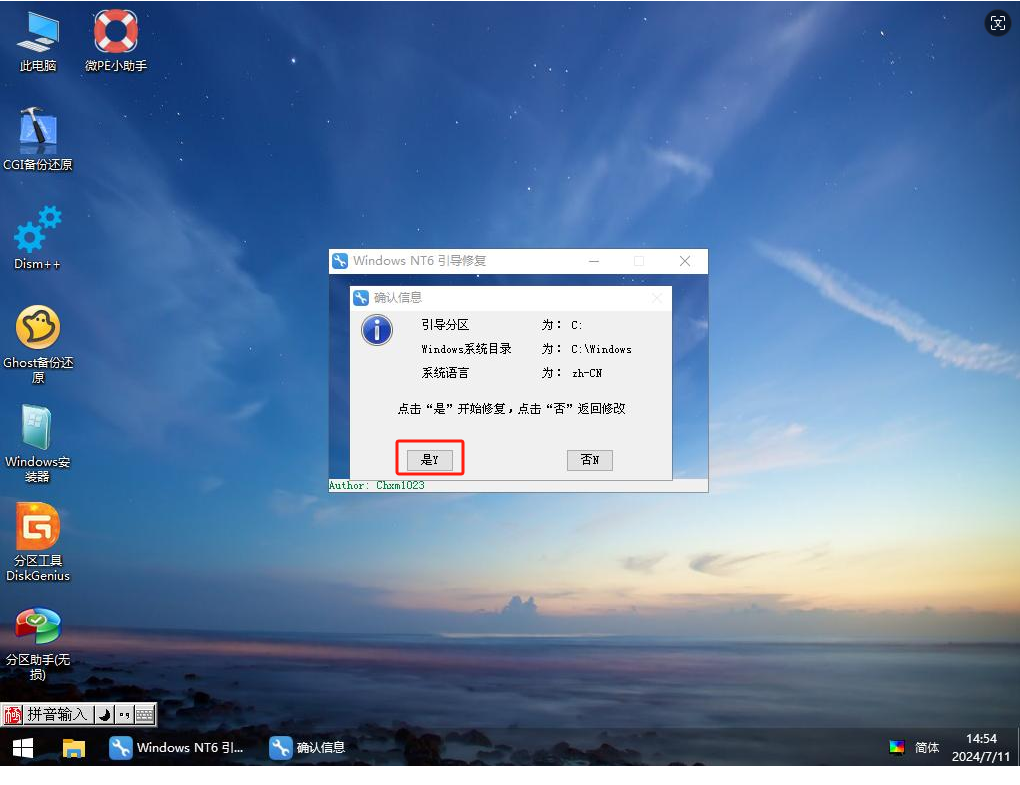
11. 再次按键盘上的“delete”键进入BIOS界面(boot)更改引导启动的先后顺序
选中“Boot Option #1”,按键盘上的“Entel”
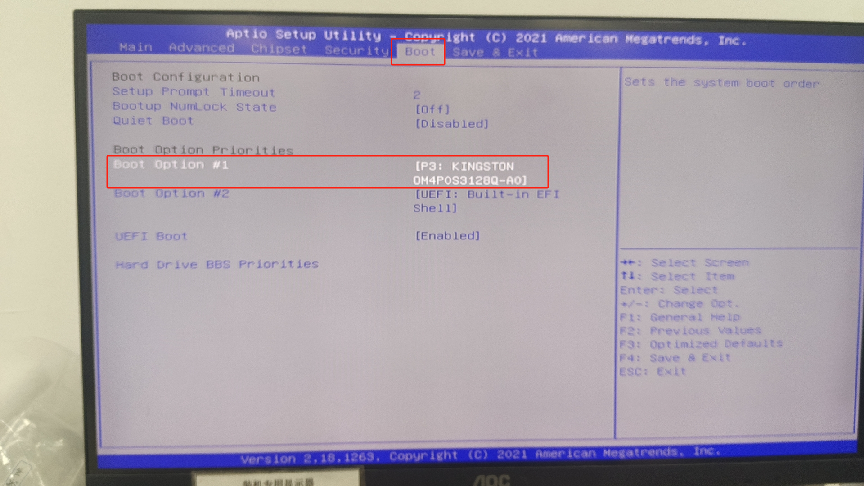
12,选择不是”UEFI”开头的引导,并按键盘上的”Entel”键
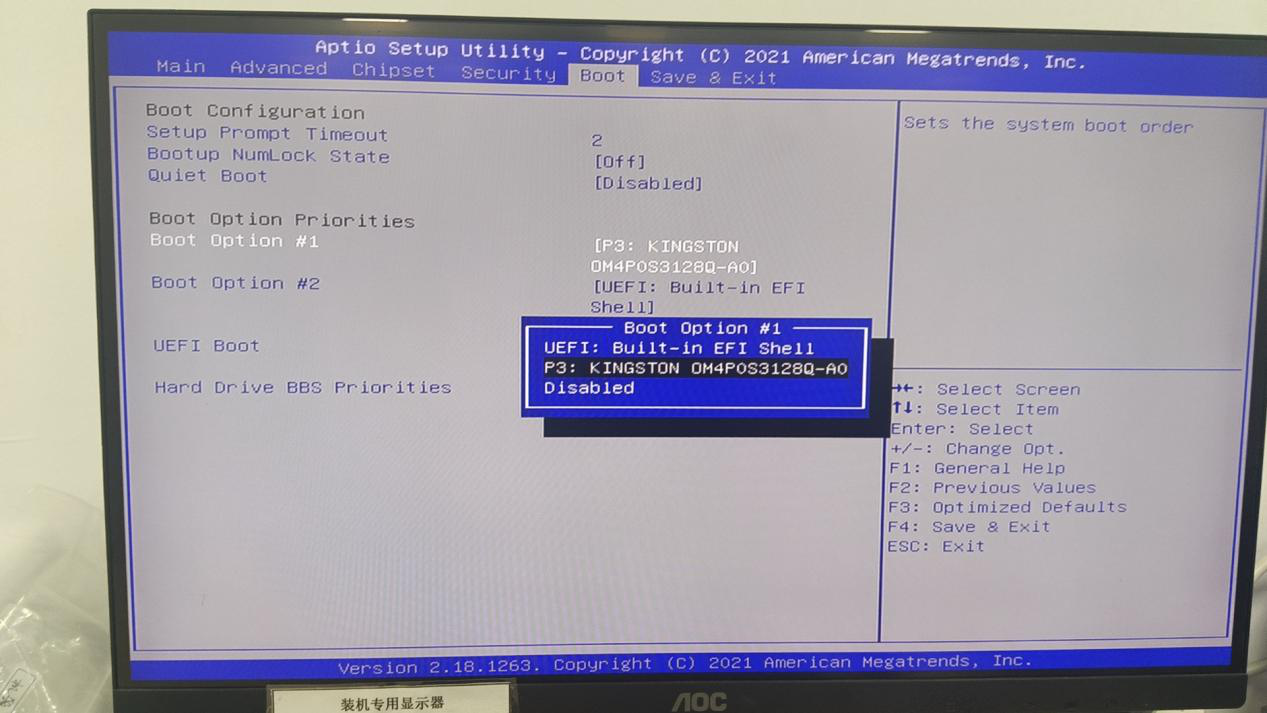
如果没有引导要去“boot”最后一项去选择,选中最后一项,并按按键盘上的”Entel”键
进入
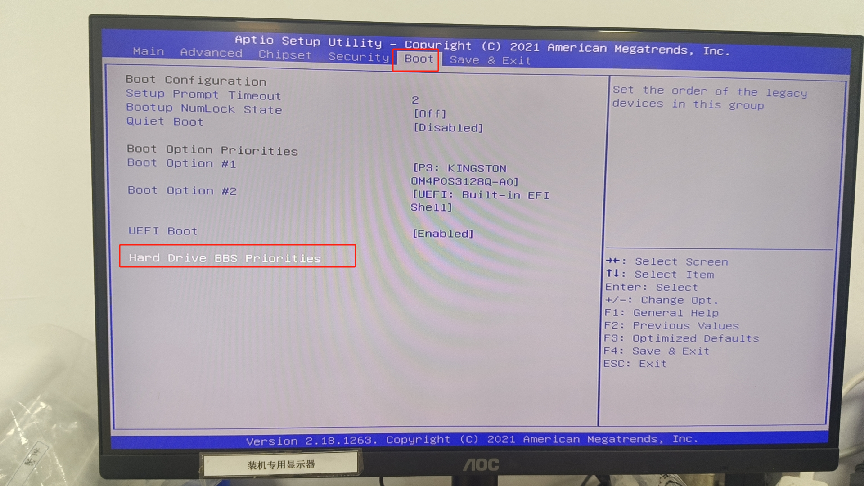
选择第一项,并按键盘上的”Entel”键
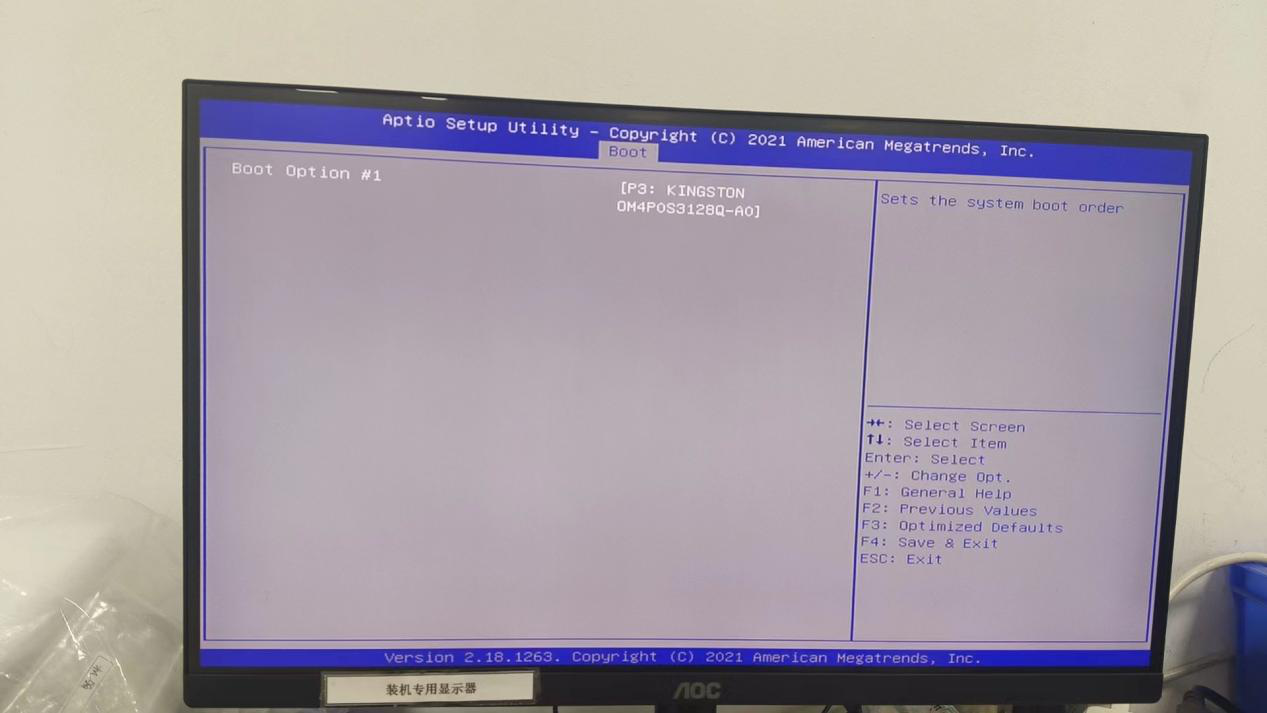
选择第一项,并按键盘上的”Entel”键
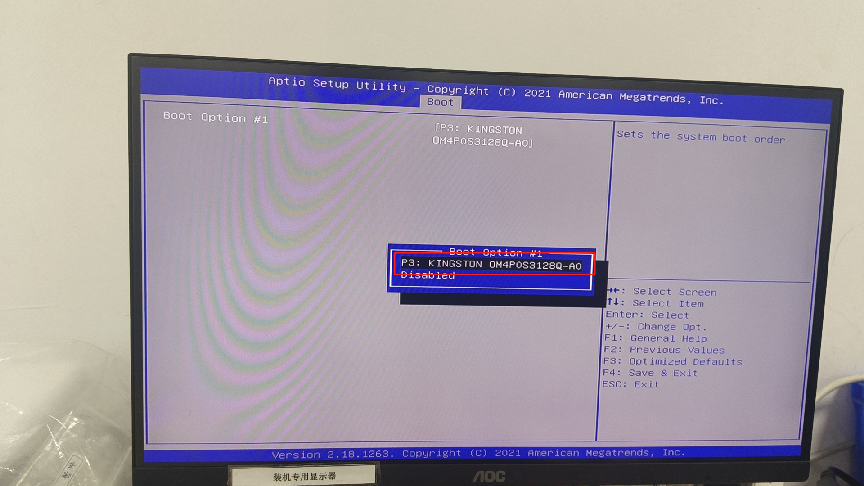
如何按键盘上的“ESC”返回到“Boot”页面,在选择引导
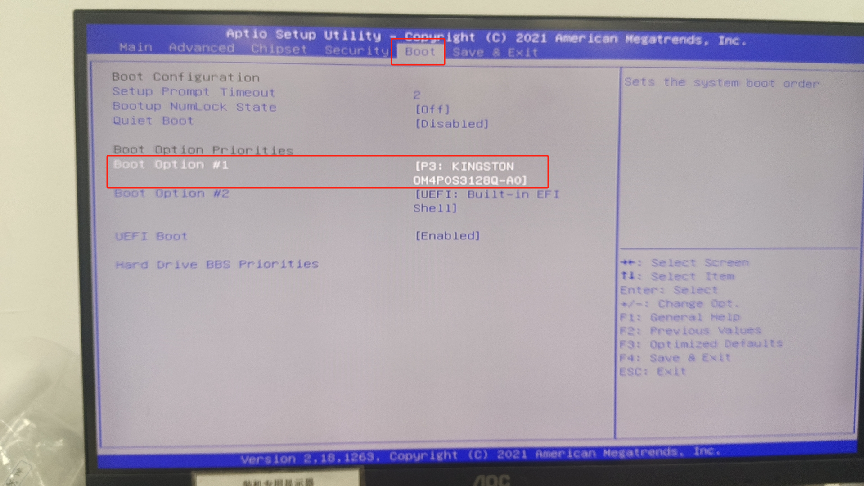
热线电话:0755-23712116
邮箱:contact@shuangyi-tech.com
地址:深圳市宝安区沙井街道后亭茅洲山工业园工业大厦全至科技创新园科创大厦2层2A

